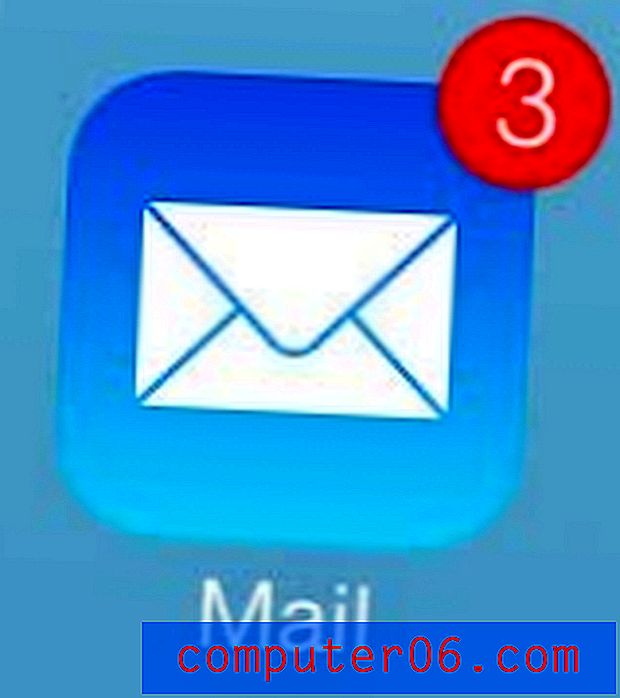Slik aktiverer du snakkeskjermalternativet på en iPhone 6
IPhonen din har muligheten til å lese innholdet på skjermen. Dette er en funksjon som kan brukes i Mail, Safari, Notes og mange andre steder som inneholder tekst. Dette alternativet, kalt "Speak Screen", kan aktiveres ved å sveipe ned fra toppen av skjermen med to fingre.
Men denne innstillingen kan slås av eller på, så hvis du prøver å bruke den og ikke kan, kan den for øyeblikket deaktiveres. Opplæringen vår nedenfor viser deg hvor du finner denne innstillingen, slik at du kan slå den på og begynne å bruke den.
Slå på "Speak Screen" i iOS 9
Trinnene i denne artikkelen ble skrevet med en iPhone 6 Plus, i iOS 9.
- Åpne Innstillinger- menyen.
- Velg alternativet Generelt .
- Trykk på tilgjengelighetsalternativet .
- Trykk på Taleknappen i Visjon- delen av menyen.
- Trykk på knappen til høyre for Speak Screen for å slå den på. Alternativet er slått på når det er grønn skygge rundt knappen. Innstillingen "Speak Screen" er slått på på bildet nedenfor. Merk at det også er alternativer for tale- og talehastigheten på denne menyen, som du kan justere for å passe dine preferanser.

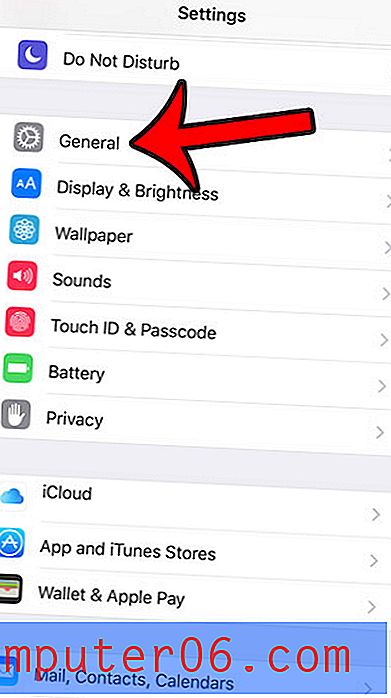
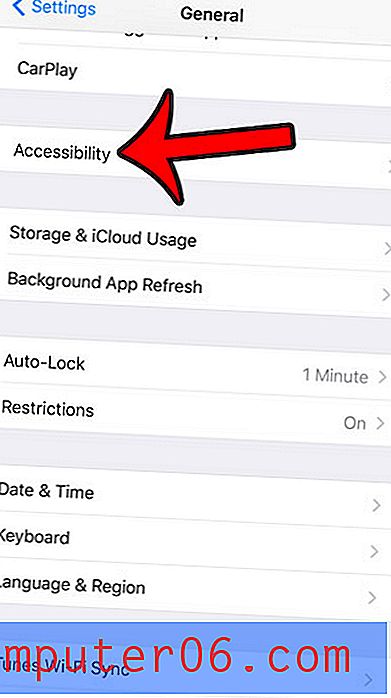
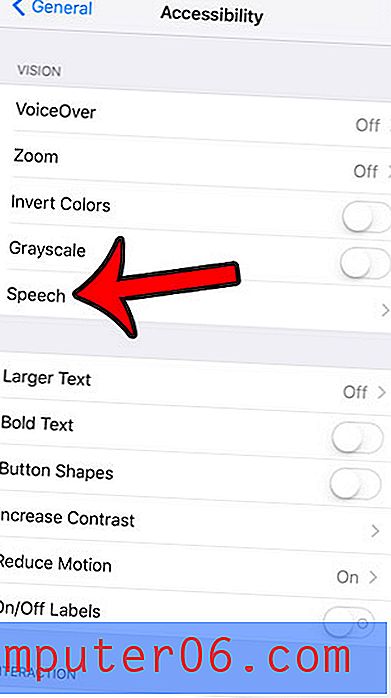
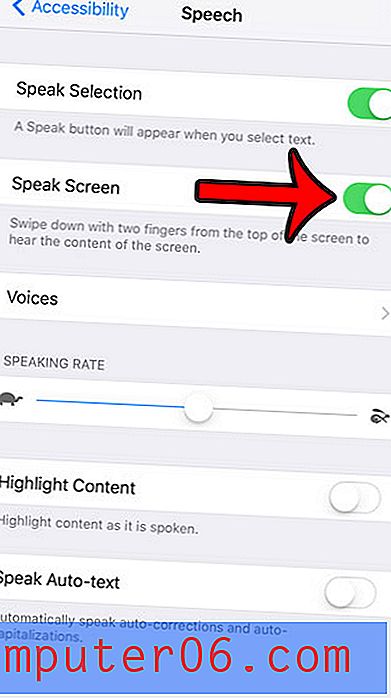
Hvis du vil bruke alternativet "Snakk skjerm", sveiper du ned fra toppen av skjermen med to fingre. Deretter begynner iPhone-enheten å lese innholdet på skjermen, i tillegg til at den vil vise en grå verktøykasse som inkluderer alternativer for å endre hastigheten på talen, stoppe talen, slå av talen og navigere mellom elementene.
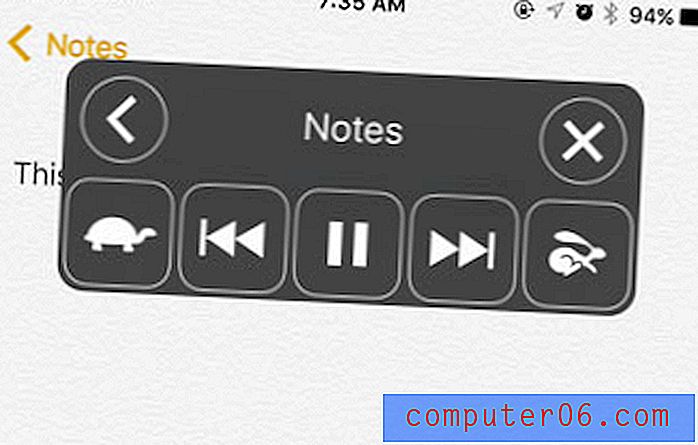
iOS 9 inkluderer en rekke andre endringer, for eksempel en som gjelder tastaturet ditt. Du har kanskje lagt merke til at bokstavene på tastaturet nå veksler mellom store og små bokstaver. Hvis du foretrekker at bokstavene alltid forblir store bokstaver, som de hadde tidligere, kan du lese denne artikkelen for å lære hvordan du endrer innstillingen.